Instrukcja eksportu i importu danych
|
|
|
- Sebastian Dudek
- 8 lat temu
- Przeglądów:
Transkrypt
1 Instrukcja eksportu i importu danych Bankowość elektroniczna
2 2 Instrukcja eksportu i importu danych Bankowość elektroniczna Aktualizacja: lipiec 2015
3 Instrukcja eksportu i importu danych Bankowość elektroniczna 3 Spis treści I. EKSPORT DANYCH Z SYSTEMU BANKOOŚCI ELEKTRONICZNEJ DOSTĘPNE OPCJE I FORMATY EKSPORTU EKSPORT ODBIORCÓ EKSPORT PRZELEÓ EKSPORT HISTORII... 7 II. IMPORT DANYCH DO SYSTEMU BANKOOŚCI ELEKTRONICZNEJ DOSTĘPNE OPCJE I FORMATY IMPORTU IMPORT ODBIORCÓ FORMATY IMPORTU ODBIORCÓ...12 Odbiorca krajowy...12 Płatnik ZUS...12 Płatnik US...12 Organ podatkowy IMPORT PRZELEÓ IMPORT PRZELEÓ FORMACIE ELIXIR-OK IMPORT PRZELEÓ FORMACIE.CSV...18
4 4 Instrukcja eksportu i importu danych Bankowość elektroniczna I. EKSPORT DANYCH Z SYSTEMU BANKOOŚCI ELEKTRONICZNEJ 1. DOSTĘPNE OPCJE I FORMATY EKSPORTU Opcja eksportu danych dostępna jest dla klientów indywidualnych oraz firmowych. Możliwe jest wyeksportowanie następujących danych:! bazy odbiorców (krajowych, organów podatkowych, płatników ZUS oraz płatników US) w formacie: csv, Excel (xls) oraz Excel 2007 (xlsx), przelewów (krajowych, wewnętrznych, do ZUS oraz podatkowych) w formacie: Elixir-OK. oraz csv; historii operacji na rachunkach w formacie: csv, Excel (xls) oraz Excel 2007 (xlsx). Pamiętaj, że eksport danych dostępny jest wyłącznie podczas pracy w profilu zaawansowanym. 2. EKSPORT ODBIORCÓ? Dostęp do opcji eksportu odbiorców jest możliwy z poziomu zakładki Twoi odbiorcy. Możesz wyeksportować dane dowolnej grupy odbiorców należących do tego samego typu, np. dane odbiorców krajowych, organów podatkowych, płatników ZUS oraz płatników US. Jak wyeksportować dane odbiorców? Na liście odbiorców wskaż odbiorców, którzy mają zostać wyeksportowani oraz wybierz opcję Eksport. Na kolejnym ekranie możesz zmienić nazwę pliku (domyślna nazwa to: Odbiorcy_RRRRMMDD) oraz wybrać format importu, wskazując jedną z dostępnych opcji: csv, Excel (xls) lub Excel 2007 (xlsx). Następnie wybierasz opcję Eksportuj. Otworzy Ci się nowe okno z plikiem wyeksportowanych odbiorców. Możesz otworzyć lub zapisać plik na lokalnym dysku komputera. Następnie możesz skorzystać z opcji eksportu odbiorców w innym formacie lub wrócić do poprzedniego ekranu, korzystając z opcji Powrót.
5 Instrukcja eksportu i importu danych Bankowość elektroniczna 5 Rys. 1. Dostęp do opcji eksportu odbiorców Rys. 2. Ekran zatwierdzania eksportu odbiorców 3. EKSPORT PRZELEÓ Opcja eksportu przelewów jest dostępna w menu Rachunki > Lista przelewów. Znajdziesz ją w rozwijanym menu ykonaj na zaznaczonych. Jak wyeksportować przelewy? Na liście przelewów wskaż operacje, które mają zostać wyeksportowane oraz wybierz opcję Eksportuj.?
6 6 Instrukcja eksportu i importu danych Bankowość elektroniczna Rys.3. Dostęp do opcji eksportu przelewów Na kolejnym ekranie możesz zmienić nazwę pliku (domyślna nazwa to: przelewy_ RRRRMMDD) oraz wybrać jego format, wskazując jedną z dostępnych opcji: Elixir albo csv. Następnie wybierasz opcję: Eksportuj. Rys.4. Ekran zatwierdzania eksportu przelewów
7 Instrukcja eksportu i importu danych Bankowość elektroniczna 7 Otworzy Ci się nowe okno z plikiem wyeksportowanych przelewów. Możesz otworzyć lub zapisać plik na lokalnym dysku komputera. Następnie możesz skorzystać z opcji eksportu przelewów w innym formacie lub wrócić do poprzedniego ekranu, korzystając z opcji Powrót. 4. EKSPORT HISTORII Jak wyeksportować historię operacji na rachunku? Dostęp do opcji eksportu historii operacji na rachunku jest możliwy z poziomu zakładki Rachunki > Historia. Możesz wyeksportować dowolnie przefiltrowaną historię w wybranym przedziale czasu. ystarczy, że określisz kryteria, a następnie wybierzesz opcję Eksport.? Rys. 5. Dostęp do opcji eksportu historii operacji na rachunku Na kolejnym ekranie możesz zmienić nazwę pliku (domyślna nazwa to: historia_rrrrmmdd) oraz wybrać format importu, wskazując jedną z dostępnych opcji: csv, Excel (xls) lub Excel 2007 (xlsx). Następnie wybierasz opcję Eksportuj.
8 8 Instrukcja eksportu i importu danych Bankowość elektroniczna Rys. 6. Ekran zatwierdzania eksportu historii operacji na rachunku Otworzy Ci się nowe okno z plikiem wyeksportowanej historii. Możesz otworzyć lub zapisać plik na lokalnym dysku komputera. Następnie możesz skorzystać z opcji eksportu historii w innym formacie lub wrócić do poprzedniego ekranu, korzystając z opcji Powrót.
9 Instrukcja eksportu i importu danych Bankowość elektroniczna 9 II. IMPORT DANYCH DO SYSTEMU BANKOOŚCI ELEKTRONICZNEJ 1. DOSTĘPNE OPCJE I FORMATY IMPORTU Opcja importu danych dostępna jest dla użytkowników klientów indywidualnych oraz firmowych. Możliwe jest zaimportowanie do systemu następujących danych: bazy odbiorców (krajowych, organów podatkowych, płatników ZUS oraz płatników US) w formacie: csv, Excel (xls) oraz Excel 2007 (xlsx), przelewów (krajowych, wewnętrznych, do ZUS oraz podatkowych) w formacie: Elixir-OK. oraz csv (opcja importu przelewów jest dostępna jedynie dla firm). Pamiętaj, że import danych dostępny jest wyłącznie podczas pracy w profilu zaawansowanym.! 2. IMPORT ODBIORCÓ Dostęp do opcji importu odbiorców jest możliwy z poziomu zakładki Twoi odbiorcy. Możesz importować dane dowolnej grupy odbiorców należących do tego samego typu. Rys. 7. Dostęp do opcji importu odbiorców
10 10 Instrukcja eksportu i importu danych Bankowość elektroniczna Po wybraniu opcji Import pojawia się ekran importu odbiorców, gdzie wskazujesz następujące dane: plik z danymi odbiorców, które chcesz zaimportować do systemu, typ odbiorcy (możesz zaimportować dane: odbiorców krajowych, organów podatkowych, płatników ZUS lub płatników US), format importowanego pliku: csv, Excel (xls) lub Excel 2007 (xlsx). Dodatkowo, system poprosi Cię o określenie Twoich preferencji co do funkcjonalności opcjonalnych: pełna kontrola importowanych odbiorców (pole opcjonalne): zaznaczenie tej opcji powoduje, że podczas importu system weryfikuje, czy wszystkie pola dla importowanych odbiorców są wypełnione i czy są poprawne; jeżeli dane nie są prawidłowe, system wyświetli komunikat błędu, informując, dla których odbiorców błąd wystąpił, brak zaznaczenia tej opcji powoduje, że możliwe jest zaimportowanie odbiorców, dla których część danych nie została uzupełniona, czy błędy walidacji odrzucają cały plik? (pole opcjonalne): zaznaczenie tej opcji powoduje, że w sytuacji, gdy w importowanym pliku zostaną znalezione błędne dane dla co najmniej jednego odbiorcy, plik nie zostanie zaimportowany; system wyświetli wówczas komunikat o nieudanym imporcie, z uwagi na błąd w danych, informując, dla których odbiorców błąd wystąpił, brak zaznaczenia tej opcji powoduje, że w sytuacji, gdy w importowanym pliku zostaną znalezione błędne dane, system pominie je przy imporcie, importując jedynie prawidłowo zdefiniowanych odbiorców; zostanie wyświetlony komunikat informujący o częściowo udanym imporcie, wraz z podaniem liczby zaimportowanych odbiorców oraz z podaniem danych, dla których znaleziono błędy. Rys. 8. Ekran importu odbiorców
11 Instrukcja eksportu i importu danych Bankowość elektroniczna 11 Po zdefiniowaniu kryteriów importu, wybierasz opcję Importuj. Następnie, prezentowany jest ekran raportu z wykonania importu, zawierający następujące dane: 1 linia: pliku było.. linii 2 linia: Zaimportowano odbiorców 3 linia: Jeżeli zaimportowano tylko poprawne dane odbiorców, wyświetlany jest komunikat Import wykonany, ale częściowo. Jeżeli nie zaimportowano żadnego odbiorcy, to pojawi się komunikat Nie zaimportowano odbiorców oraz błędy w pliku zostaną wymienione w kolejnych liniach. Jeżeli plik był błędny, to zostanie wyświetlony komunikat o błędnym formacie pliku. 4 i kolejne linie: zawierają pozostałe błędy i ostrzeżenia Rys. 9. Ekran raportu z importu odbiorców Dane zaimportowanych odbiorców są widoczne w zakładce Twoi odbiorcy. Możesz z nich korzystać, zlecając kolejne operacje w systemie. Pamiętaj, że odbiorcy importowani do systemu bankowości elektronicznej są zawsze oznaczeni jako Niezaufani. Zmiana statusu odbiorcy na Zaufanego jest możliwa w trybie edycji odbiorcy i wymaga autoryzacji kodem SMS, tokena lub zatwierdzenia podpisem elektronicznym.!
12 12 Instrukcja eksportu i importu danych Bankowość elektroniczna! 3. FORMATY IMPORTU ODBIORCÓ Pamiętaj! Podane poniżej formaty importu odbiorców są zgodne z formatem csv. przypadku importu danych w formacie xls lub xlsx format jest analogiczny. Kolejne dane wprowadzane są w osobnych kolumnach. Jeżeli chcesz pominąć pole, zostaw kolumnę pustą. Odbiorca krajowy Format pliku: <Nazwa>,<Nr rachunku>,<pełna nazwa>,<ulica>,<kod pocztowy>,<miasto>, <Telefon stacjonarny>,<telefon komórkowy>,< >,<faks>,<notatka> Format pliku - pola wymagane:,<nr rachunku>,<pełna nazwa>,,,,,,,, Struktura pliku: Jan, ,Jan Kowalski,Testowa 1,00000,arszawa, , ,jan@meritumbank.pl, ,notatka Struktura pliku - pola wymagane:, ,jan Kowalski,,,,,,, Płatnik ZUS Format pliku: <Nazwa>,<Nazwa płatnika>,<nip>,<telefon stacjonarny>, <Telefon komórkowy>,< >,<faks>,<notatka>,<typ identyfikatora>, <Identyfikator uzupełniający> Format pliku - pola wymagane:,<nazwa płatnika>,<nip>,,,,,,,<typ identyfikatora>,<identyfikator uzupełniający> Struktura pliku: Jan ZUS,Jan Kowalski, , , ,jan@meritumbank. pl, ,notatka,2, Struktura pliku - pola wymagane:,jan Kowalski, ,,,,,,2, Płatnik US Format pliku: <Nazwa>,<Nazwa płatnika>,<typ identyfikatora>,<identyfikator>,<ulica>, <Kod pocztowy>,<miasto>,<telefon stacjonarny>, <Telefon komórkowy>,< >,<faks>,<notatka> Format pliku - pola wymagane:,<nazwa płatnika>,<typ identyfikatora>,<identyfikator>,,,,,,,,,
13 Instrukcja eksportu i importu danych Bankowość elektroniczna 13 Struktura pliku: Jan_US,Jan Kowalski,3, ,Testowa 1,00000,arszawa, , ,jan@meritumbank. pl, ,notatka Struktura pliku - pola wymagane:,jan Kowalski,3, ,,,,,,,, Organ podatkowy Format pliku: <Nazwa>,<Nazwa organu podatkowego>,<rachunek organu podatkowego>,<ulica>, <Kod pocztowy>,<miasto>,<telefon stacjonarny>, <Telefon komórkowy>,< >,<faks>,<notka> Format pliku - pola wymagane:,<nazwa organu podatkowego>,<rachunek organu podatkowego>,,,,,,,, Struktura pliku: Podatek,Urząd Miasta, ,Testowa 1,00-000,arszawa, , ,jan@meritumbank. pl, ,notatka Struktura pliku - pola wymagane:,urząd Miasta, ,,,,,,,, 4. IMPORT PRZELEÓ Import przelewów jest dostępny w menu Rachunki > Lista przelewów wyłącznie podczas pracy w profilu firmowym zaawansowanym. Funkcjonalność importu nie jest dostępna dla Klientów indywidualnych. Nie znajdziesz jej również podczas pracy w profilu podstawowym, nawet jeżeli pracujesz na swoich rachunkach firmowych. Opcja Importuj znajduje się w dolnym, lewym rogu ekranu. Poprawnie importowane będą mogły być pliki z polskimi znakami zakodowanymi w standardzie indows Po wybraniu opcji Importuj, wyświetlany jest ekran importu przelewów, na którym wskazujesz następujące dane: plik z danymi przelewów, które chcesz zaimportować do systemu, format importowanego pliku: Elixir-OK. lub csv.
14 14 Instrukcja eksportu i importu danych Bankowość elektroniczna Rys. 10. Dostęp do opcji importu przelewów Dodatkowo, system poprosi Cię o określenie Twoich preferencji co do funkcjonalności opcjonalnych: Sprawdzaj poprawność wszystkich pól (pole opcjonalne): zaznaczenie tej opcji powoduje, że podczas importu system zweryfikuje, czy wszystkie pola dla importowanych przelewów są wypełnione i czy są poprawne; jeżeli dane nie są prawidłowe, system wyświetli komunikat błędu, informując, dla których przelewów błąd wystąpił, walidacja poszczególnych pól sprawdzanych przez system zgodna jest z walidacjami na formatce przelewu, tzn.: weryfikowana jest poprawność wypełnienia wszystkich wymaganych przez system pól przelewu. szystkie albo żaden (pole opcjonalne): zaznaczenie tej opcji powoduje, że jeżeli w importowanym pliku zostaną znalezione błędne dane dla co najmniej jednego przelewu, plik nie zostanie zaimportowany; system wyświetli wówczas komunikat o nieudanym imporcie, z uwagi na błąd w danych, informując, dla których przelewów błąd wystąpił, brak zaznaczenia tej opcji powoduje, że jeżeli w importowanym pliku zostaną znalezione błędne dane, system pominie je przy imporcie, importując jedynie prawidłowo zdefiniowane przelewy; zostanie wyświetlony komunikat informujący o częściowo udanym imporcie, wraz z podaniem liczby zaimportowanych przelewów oraz danych, dla których znaleziono błędy.
15 Instrukcja eksportu i importu danych Bankowość elektroniczna 15 Rys. 11. Ekran importu przelewów Po zdefiniowaniu kryteriów importu, wybierasz opcję Importuj. Następnie prezentowany jest ekran raportu z wykonania importu, zawierający następujące dane: 1 linia: pliku było.. linii 2 linia: Zaimportowano przelewów 3 linia: Jeżeli zaimportowano tylko poprawne przelewy, to pojawi się komunikat Import wykonany, ale częściowo. Jeżeli nie zaimportowano żadnego przelewu, to pojawi się komunikat Import nie udał się z powodu następujących błędów ; błędy dla pliku wymienione zostaną w kolejnych liniach. Jeżeli plik był błędny, to zostanie wyświetlony komunikat o błędach w kolejnych liniach. 4 i kolejne linie: zawierają pozostałe błędy i ostrzeżenia
16 16 Instrukcja eksportu i importu danych Bankowość elektroniczna Rys. 12. Ekran raportu z importu przelewów Dane zaimportowanych przelewów zostaną uwidocznione na Liście przelewów. Możesz zautoryzować zlecenia i zlecić ich realizację. 5. IMPORT PRZELEÓ FORMACIE ELIXIR-OK. Poniżej opisany format plików zdefiniowany jest przez Krajową Izbę Rozliczeniową i używany do rozliczeń w systemie ELIXIR-OK. Poszczególne zlecenia są umieszczone w pojedynczym wierszu, a pozycje zlecenia są rozdzielane za pomocą przecinka. Używane oznaczenia: O wartość opcjonalna wartość wymagana n pole numeryczne x pole znakowe d pole daty
17 Instrukcja eksportu i importu danych Bankowość elektroniczna 17 L.p. Status Nazwa członu Nazwa podczłonu Rozmiar Typ artość 1 Typ komunikatu 3n artość wymagana, właściwa dla danego typu zlecenia: 110 dla przelewów standardowych, 111 dla przelewów własnych, 190 dla przelewów podatkowych, 120 dla przelewów ZUS 2 Data dokumentu 8n Data dokonania płatności (zgodna z datą importu pliku do systemu lub przyszła) w formacie RRRRMMDD 3 Kwota 15n Kwota wyrażona w groszach np (odpowiednik 10PLN) 4 O Oddział nadawca 8n artość ignorowana 5 O Oddział adresat 8n artość ignorowana 6 Rachunek Klienta nadawcy (Numer rachunku płatnika) 34x Rachunek w formacie NRB (26 cyfr) z jakiego ma być zrealizowana płatność np Rachunek Klienta adresata 34x Rachunek w formacie NRB (26 cyfr) np O/ Nazwa Klienta nadawcy (Nazwa, adres płatnika) 4*35x artość ignorowana dla przelewów standardowych artość wymagana dla przelewów podatkowych i do ZUS 9 Nazwa Klienta adresata (Nazwa, adres US) 4*35x Zgodnie ze standardem KIR np. Jan Kowalski arszawa ul. Bukowa 5 Numer oddziału 10 O korespondent nadawcy 8n artość ignorowana 11 O Numer oddziału finalny adresat 8n artość ignorowana Zgodnie ze standardem KIR, np. dla przelewów standardowych: Zasilenie 12 Informacje dodatkowe (tytuł płatności) 4*35x rachunku, dla przelewów ZUS: P S , dla przelewów podatkowych: /TI/ N /OKR/09M11/SFP/PIT5/TXT/ DECYZJA
18 18 Instrukcja eksportu i importu danych Bankowość elektroniczna L.p. Status Nazwa członu Nazwa podczłonu Rozmiar Typ artość 13 O Numer czeku 10x artość ignorowana 14 O Szczegóły reklamacji 4*35x artość ignorowana 15 O 16 O Dodatkowa identyfikacja spraw Informacje międzybankowe Kod dokumentu 2n artość ignorowana Dodatkowa identyfikacja spraw 32x artość ignorowana 6*35x artość ignorowana przypadku płatności ZUS i należności do US pole nr 12 należy wypełnić według zaleceń wyspecyfikowanych przez KIR. Przykładowe polecenie przelewu standardowego: 110, ,1000,,, , ,, JAN KOALSKI UL. TESTOA ARSZAA,,, ZASILENIE RACHUNKU,,,, Przykładowe polecenie przelewu podatkowego: 190, ,1000,,, , , JAN KOALSKI, Pierwszy Urząd Skarbowy Gdańsk,,, /TI/N / OKR/09M11/SFP/PIT5/TXT/DECYZJA,,, 71, Przykładowe polecenie przelewu na ZUS: 120, ,10000,,, , , JAN KOALSKI, ZAKŁAD UBEZPIECZEŃ SPOŁECZNYCH,,, P S ,,, 51, 6. IMPORT PRZELEÓ FORMACIE.CSV Poszczególne zlecenia są umieszczone w pojedynczym wierszu, a pozycje zlecenia są rozdzielane za pomocą przecinka. Używane oznaczenia: O wartość opcjonalna wartość wymagana n pole numeryczne a pole alfanumeryczne d pole daty
19 Instrukcja eksportu i importu danych Bankowość elektroniczna 19 Opis pola O / Format Typ polecenia: 110: Przelew zwykły 111: Przelew własny 120: Przelew ZUS 190: Przelew Podatkowy 3 n Data realizacji RRRRMMDD 8 d Kwota Bez przecinka i separatorów, nie więcej niż czternaście znaków. 15 n Dane płatności Dla przelewu o typie 110 Pole puste Dla przelewu o typie 120 Ubezpieczenie społeczne Dla przelewu o typie 190 Pole puste 15 n Dla przelewu o typie 110 Pole puste Dla przelewu o typie 120 Ubezpieczenie zdrowotne Dla przelewu o typie 190 Pole puste 15 n Dla przelewu o typie 110 Pole puste Dla przelewu o typie 120 FP i FGŚP Dla przelewu o typie 190 Pole puste 15 n Nr rachunku zleceniodawcy Pełna postać rachunku NRB zleceniodawcy 34 a Nazwa i adres zleceniodawcy Dla przelewu o typie 110 Pole puste Dla przelewu o typie 120 Nazwa płatnika Dla przelewu o typie 190 Nazwa płatnika 3*35 a Dla przelewu o typie 110 Pole puste Dla przelewu o typie 120 Pole puste Dla przelewu o typie 190 Ulica 35 a Dla przelewu o typie 110 Pole puste Dla przelewu o typie 120 Pole puste Dla przelewu o typie 190 Kod pocztowy 6 a
20 20 Instrukcja eksportu i importu danych Bankowość elektroniczna Opis pola O / Format Dla przelewu o typie 110 Pole puste Dla przelewu o typie 120 Pole puste Dla przelewu o typie 190 Miasto 35 a Dla przelewu o typie 110 Pole puste Dla przelewu o typie 120 NIP Dla przelewu o typie 190 Pole puste 10 n Dla przelewu o typie 110 Pole puste Dla przelewu o typie 120 Identyfikator uzupełniający (możliwe wartości 1 dowód osobisty, 2 paszport, P PESEL, R regon) Dla przelewu o typie 190 Typ identyfikatora (możliwe wartości 1 dowód osobisty, 2 paszport, 3 inny, P PESEL, R regon, n - NIP) 1 a Dla przelewu o typie 110 Pole puste Dla przelewu o typie 120 Identyfikator uzupełniający (wartość identyfikatora) Dla przelewu o typie 190 Typ identyfikatora (wartość identyfikatora) 15 a Nr rachunku zleceniodawcy Pełna postać rachunku NRB zleceniodawcy 34 a Nazwa i adres odbiorcy (jedno pole) Dla przelewu o typie 110 Nazwa odbiorcy Dla przelewu o typie 120 Pole puste Dla przelewu o typie 190 Nazwa organu podatkowego znak 35 a Dla przelewu o typie 110 Ulica Dla przelewu o typie 120 Pole puste Dla przelewu o typie 190 Pole puste znak 35 a Dla przelewu o typie 110 Kod pocztowy Dla przelewu o typie 120 Pole puste Dla przelewu o typie 190 Pole puste znak 6 a
21 Instrukcja eksportu i importu danych Bankowość elektroniczna 21 Opis pola O / Format Dla przelewu o typie 110 Miasto Dla przelewu o typie 120 Pole puste Dla przelewu o typie 190 Pole puste 35 a Szczegóły płatności (jedno pole) Dla przelewu o typie 110 Tytułem + znak Dla przelewu o typie 111 Tytułem + znak Dla przelewu o typie 120 Typ wypłaty (możliwe wartości: A, D, E, M, S, T, U) Dla przelewu o typie 190 Symbol formularza Identyfikator zobowiązania (elementy rozdzielone znakiem ) znak 35 a Dla przelewu o typie 110 Pole puste Dla przelewu o typie 120 Deklaracja Dla przelewu o typie 190 Rok (Okres) znak 6 n Dla przelewu o typie Pole puste Dla przelewu o typie 120 Numer deklaracji Dla przelewu o typie 190 Typ (Okres) (możliwe wartości: 1 -- dzień, 2 kwartał, 3 miesiąc, 4 półrocze, 5 rok, 6 dekada) znak 2 n Dla przelewu o typie 110 Pole puste Dla przelewu o typie 120 Numer decyzji/umowy Dla przelewu o typie 190 Numer (Okres) 35 a Referencje / Notatka 35 a Koniec polecenia <CR><LF> Przykładowe polecenie przelewu standardowego: 111, ,5000,, ,, ,Jan Kowalski,przekazanie środków, Przykładowe polecenie przelewu podatkowego: 190, ,1500,, ,Jan Kowalski Testowa arszawa N , ,Drugi Urząd Skarbowy Gdynia,PIT , Przykładowe polecenie przelewu na ZUS: 120, ,6600,, ,Jan
22 22 Instrukcja eksportu i importu danych Bankowość elektroniczna NOTATKI
23 Instrukcja eksportu i importu danych Bankowość elektroniczna 23
24 24 Instrukcja eksportu i importu danych Bankowość elektroniczna Meritum Bank Infolinia: , (koszt połączenia wg taryfy operatora) adres korespondencyjny: Alior Bank SA ul. Postępu 18B arszawa łaścicielem marki Meritum Bank jest Alior Bank SA z siedzibą w arszawie (02-232) przy ul. Łopuszańskiej 38D. Sąd Rejonowy dla m.st. arszawy w arszawie, XIII ydział Gospodarczy. KRS: , REGON: , NIP: Kapitał zakładowy: PLN (opłacony w całości).
CitiDirect Ewolucja Bankowości
 1 CitiDirect Ewolucja Bankowości System bankowości elektronicznej dla firm Podręcznik Użytkownika Import Format ELIXIR CitiService Pomoc Techniczna CitiDirect Tel. 0 801 343 978, +48 (22) 690 15 21 Poniedziałek-piątek
1 CitiDirect Ewolucja Bankowości System bankowości elektronicznej dla firm Podręcznik Użytkownika Import Format ELIXIR CitiService Pomoc Techniczna CitiDirect Tel. 0 801 343 978, +48 (22) 690 15 21 Poniedziałek-piątek
Format wymiany danych za pomocą szablonu Multicash. dla posiadaczy Rachunku dla firm Plus Adm. korzystających z systemu ipkonet
 Format wymiany danych za pomocą szablonu Multicash dla posiadaczy Rachunku dla firm Plus Adm. korzystających z systemu ipkonet SPIS TREŚCI 1. YMAGANIA DOTYCZĄCE PLIKU... 3 2. PROADZANIE ZLECEŃ... 3 3.
Format wymiany danych za pomocą szablonu Multicash dla posiadaczy Rachunku dla firm Plus Adm. korzystających z systemu ipkonet SPIS TREŚCI 1. YMAGANIA DOTYCZĄCE PLIKU... 3 2. PROADZANIE ZLECEŃ... 3 3.
Struktura pliku Płatnik dla importu zleceń
 Struktura pliku Płatnik dla importu zleceń 1. Informacje ogólne Dokument opisuje strukturę pliku Płatnik wykorzystywanego do importu zleceń do systemu bankowości elektronicznej EBO. Obsługuje rodzaje zleceń:
Struktura pliku Płatnik dla importu zleceń 1. Informacje ogólne Dokument opisuje strukturę pliku Płatnik wykorzystywanego do importu zleceń do systemu bankowości elektronicznej EBO. Obsługuje rodzaje zleceń:
Przewodnik po rachunku z usługą e-kantor dla firm
 Przewodnik po rachunku z usługą e-kantor dla firm Bankowość elektroniczna Przejdź do meritum 2 Przewodnik po rachunku z usługą e-kantor dla firm Bankowość elektroniczna Aktualizacja: 20 maja 2014 Spis
Przewodnik po rachunku z usługą e-kantor dla firm Bankowość elektroniczna Przejdź do meritum 2 Przewodnik po rachunku z usługą e-kantor dla firm Bankowość elektroniczna Aktualizacja: 20 maja 2014 Spis
Struktura pliku wejściowego ipko biznes ELIXIR - O
 Struktura pliku wejściowego ipko biznes ELIXIR - O 1 1. Informacje ogólne Niniejszy dokument w sposób szczegółowy opisuje strukturę pliku ELIXIR, czyli standardowego formatu plików elektronicznych, za
Struktura pliku wejściowego ipko biznes ELIXIR - O 1 1. Informacje ogólne Niniejszy dokument w sposób szczegółowy opisuje strukturę pliku ELIXIR, czyli standardowego formatu plików elektronicznych, za
CitiDirect Online Banking Przelew Zbiorczy
 CitiDirect Online Banking Przelew Zbiorczy Departament Obsługi Klienta - CitiService Pomoc Techniczna CitiDirect Tel. 0 801 343 978, +48 (22) 690 15 21 Poniedziałek-piątek 8.00 17.00 Helpdesk.ebs@citi.com
CitiDirect Online Banking Przelew Zbiorczy Departament Obsługi Klienta - CitiService Pomoc Techniczna CitiDirect Tel. 0 801 343 978, +48 (22) 690 15 21 Poniedziałek-piątek 8.00 17.00 Helpdesk.ebs@citi.com
Struktura pliku wejściowego ipko biznes ELIXIR-O
 Struktura pliku wejściowego ipko biznes ELIXIR-O SPIS TREŚCI INFORACJE OGÓLNE... 3 STRUKTURA PLIKU... 3 STRUKTURA FORATU... 4 Przelew do ZUS... 5 Przelew do US... 6 Przykłady przelewów... 6 Infolinia (pn.
Struktura pliku wejściowego ipko biznes ELIXIR-O SPIS TREŚCI INFORACJE OGÓLNE... 3 STRUKTURA PLIKU... 3 STRUKTURA FORATU... 4 Przelew do ZUS... 5 Przelew do US... 6 Przykłady przelewów... 6 Infolinia (pn.
CitiDirect Online Banking Eksport
 CitiDirect Online Banking Eksport CitiService Pomoc Techniczna CitiDirect Tel. 0 801 343 978, +48 (22) 690 15 21 Poniedziałek-piątek 8.00 17.00 Helpdesk.ebs@citi.com Spis treści 1. Wstęp... 3 2. Tworzenie
CitiDirect Online Banking Eksport CitiService Pomoc Techniczna CitiDirect Tel. 0 801 343 978, +48 (22) 690 15 21 Poniedziałek-piątek 8.00 17.00 Helpdesk.ebs@citi.com Spis treści 1. Wstęp... 3 2. Tworzenie
Przewodnik po rachunku e-kantor
 Przewodnik po rachunku e-kantor Bankowość elektroniczna Przejdź do meritum 2 Przewodnik po rachunku e-kantor Bankowość elektroniczna Aktualizacja: 20 maja 2014 Spis treści I. Otwarcie rachunku e-kantor
Przewodnik po rachunku e-kantor Bankowość elektroniczna Przejdź do meritum 2 Przewodnik po rachunku e-kantor Bankowość elektroniczna Aktualizacja: 20 maja 2014 Spis treści I. Otwarcie rachunku e-kantor
Struktura pliku wejściowego ipko biznes ELIXIR-O
 Struktura pliku wejściowego ipko biznes ELIXIR-O SPIS TREŚCI INFORACJE OGÓLNE... 3 STRUKTURA PLIKU... 3 STRUKTURA FORATU... 4 Przelew do ZUS... 5 Przelew do US... 6 Polecenie zapłaty... 6 Przykłady zleceń...
Struktura pliku wejściowego ipko biznes ELIXIR-O SPIS TREŚCI INFORACJE OGÓLNE... 3 STRUKTURA PLIKU... 3 STRUKTURA FORATU... 4 Przelew do ZUS... 5 Przelew do US... 6 Polecenie zapłaty... 6 Przykłady zleceń...
CitiDirect BE Portal Eksport
 CitiDirect BE Portal Eksport CitiService Pomoc Techniczna CitiDirect BE tel. 801 343 978, +48 22 690 15 21 poniedziałek piątek; 8:00 17:00 helpdesk.ebs@citi.com www.citihandlowy.pl Spis treści 1. Wstęp
CitiDirect BE Portal Eksport CitiService Pomoc Techniczna CitiDirect BE tel. 801 343 978, +48 22 690 15 21 poniedziałek piątek; 8:00 17:00 helpdesk.ebs@citi.com www.citihandlowy.pl Spis treści 1. Wstęp
Format danych w pliku do importu przelewów
 Format danych w pliku do importu przelewów 1. Podstawowe informacje Plik tekstowy, standard kodowania polskich znaków to Windows-1250, Separatorem danych jest (pipe). UWAGA: znak pipe powinien znajdować
Format danych w pliku do importu przelewów 1. Podstawowe informacje Plik tekstowy, standard kodowania polskich znaków to Windows-1250, Separatorem danych jest (pipe). UWAGA: znak pipe powinien znajdować
Struktura pliku Elixir-0 dla importu zleceń
 Struktura pliku Elixir-0 dla importu zleceń 1. Informacje ogólne Dokument opisuje strukturę pliku Elixir-0 wykorzystywanego do importu zleceń do systemu bankowości elektronicznej EBO. Obsługuje rodzaje
Struktura pliku Elixir-0 dla importu zleceń 1. Informacje ogólne Dokument opisuje strukturę pliku Elixir-0 wykorzystywanego do importu zleceń do systemu bankowości elektronicznej EBO. Obsługuje rodzaje
Struktura pliku eksportu dla ustawienionego parametru " " (pusty) - (w "DYSPEX.exe Funkcje Tabela konwersji rachunków Format eksp"):
 72.1.6.1. Organizacja pliku danych Zbiór eksportu danych jest zbiorem tekstowym ASCII o nazwie MA9999.txt, gdzie 9999 to oznaczenie numeru klienta masowego. Plik składa się z jednego wiersza nagłówka i
72.1.6.1. Organizacja pliku danych Zbiór eksportu danych jest zbiorem tekstowym ASCII o nazwie MA9999.txt, gdzie 9999 to oznaczenie numeru klienta masowego. Plik składa się z jednego wiersza nagłówka i
CitiDirect System bankowości internetowej dla firm
 1 CitiDirect System bankowości internetowej dla firm Podręcznik Użytkownika Przelew Zbiorczy Departament Obsługi Klienta Pomoc Techniczna CitiDirect Tel. 0 801-33-978, +8 () 690-15-1 Poniedziałek Piątek
1 CitiDirect System bankowości internetowej dla firm Podręcznik Użytkownika Przelew Zbiorczy Departament Obsługi Klienta Pomoc Techniczna CitiDirect Tel. 0 801-33-978, +8 () 690-15-1 Poniedziałek Piątek
Struktura pliku Elixir-0 dla importu zleceń
 Struktura pliku Elixir-0 dla importu zleceń 1. Informacje ogólne Dokument opisuje strukturę pliku Elixir-0 wykorzystywanego do importu zleceń do systemu bankowości elektronicznej EBO. Obsługuje rodzaje
Struktura pliku Elixir-0 dla importu zleceń 1. Informacje ogólne Dokument opisuje strukturę pliku Elixir-0 wykorzystywanego do importu zleceń do systemu bankowości elektronicznej EBO. Obsługuje rodzaje
Opis usługi płatności masowych aktualnie zaimplementowanej u Zamawiającego
 Załącznik nr 5 do SIWZ Opis usługi płatności masowych aktualnie zaimplementowanej u Zamawiającego Zasada działania Funkcjonalność obsługi płatności masowych przychodzących oparta jest na najnowszych standardach
Załącznik nr 5 do SIWZ Opis usługi płatności masowych aktualnie zaimplementowanej u Zamawiającego Zasada działania Funkcjonalność obsługi płatności masowych przychodzących oparta jest na najnowszych standardach
Opis funkcji Import transakcji - struktura oraz opis pliku importowego
 Opis funkcji Import transakcji - struktura oraz opis pliku importowego 1. Przelewy krajowe a) Format danych do importu Poniższa tabela zawiera opis poszczególnych pól rekordu z danymi. ETYKIETA KOD POLA
Opis funkcji Import transakcji - struktura oraz opis pliku importowego 1. Przelewy krajowe a) Format danych do importu Poniższa tabela zawiera opis poszczególnych pól rekordu z danymi. ETYKIETA KOD POLA
Format danych w pliku do importu przelewów
 Format danych w pliku do importu przelewów 1. Podstawowe informacje Plik tekstowy, standard kodowania polskich znaków to Windows-1250. Separatorem danych jest (pipe). UWAGA: znak pipe powinien znajdować
Format danych w pliku do importu przelewów 1. Podstawowe informacje Plik tekstowy, standard kodowania polskich znaków to Windows-1250. Separatorem danych jest (pipe). UWAGA: znak pipe powinien znajdować
mbank CompanyNet, BRESOK Struktura zbioru importu w formacie BRESOK2
 mbank CompanyNet, BRESOK Struktura zbioru importu w formacie BRESOK2 Bankowość Elektroniczna dla klientów korporacyjnych i MSP Wersja 1.0, 25-11-2013 r. 1. Opis formatu BRESOK2 Zbiór jest jednym ciągiem
mbank CompanyNet, BRESOK Struktura zbioru importu w formacie BRESOK2 Bankowość Elektroniczna dla klientów korporacyjnych i MSP Wersja 1.0, 25-11-2013 r. 1. Opis formatu BRESOK2 Zbiór jest jednym ciągiem
1. WSTĘP 2. DOSTĘPNE FUNKCJE IMPORTU I EKSPORTU DANYCH 2.1. FUNKCJE IMPORTU DANYCH 2.1.1. IMPORT PRZELEWÓW KRAJOWYCH 1. 2. 2.1.
 SPIS TREŚCI 1. WSTĘP 2 2. OPIS FUNKCJI IMPORTU I EKSPORTU DANYCH 2 2.1. FUNKCJE IMPORTU DANYCH 2 2.1.1. IMPORT PRZELEWÓW KRAJOWYCH 2 2.1.2. IMPORT PRZELEWÓW ZAGRANICZNYCH 4 2.2. FUNKCJE EKSPORTU DANYCH
SPIS TREŚCI 1. WSTĘP 2 2. OPIS FUNKCJI IMPORTU I EKSPORTU DANYCH 2 2.1. FUNKCJE IMPORTU DANYCH 2 2.1.1. IMPORT PRZELEWÓW KRAJOWYCH 2 2.1.2. IMPORT PRZELEWÓW ZAGRANICZNYCH 4 2.2. FUNKCJE EKSPORTU DANYCH
Opis formatu pliku płatności krajowych do importu w systemie Millenet
 Opis formatu pliku płatności krajowych do importu w systemie Millenet Ver. 2009-09-17 1 Ogólne informacje o pliku Elixir O (Multicash PLI) Dokument opisuje format pliku Elixir O używanego do importu płatności
Opis formatu pliku płatności krajowych do importu w systemie Millenet Ver. 2009-09-17 1 Ogólne informacje o pliku Elixir O (Multicash PLI) Dokument opisuje format pliku Elixir O używanego do importu płatności
OPIS FORMATÓW PLIKÓW EKSPORTU HISTORII OPERACJI WYKORZYSTYWANYCH W BANKOWOŚCI ELEKTRONICZNEJ IDEA BANK S.A.
 1/9 OPIS FORMATÓW PLIKÓW EKSPORTU HISTORII OPERACJI WYKORZYSTYWANYCH W BANKOWOŚCI ELEKTRONICZNEJ IDEA BANK S.A. Wstęp Niniejszy dokument ma charakter informacyjny i jest przeznaczony dla klientów korzystających
1/9 OPIS FORMATÓW PLIKÓW EKSPORTU HISTORII OPERACJI WYKORZYSTYWANYCH W BANKOWOŚCI ELEKTRONICZNEJ IDEA BANK S.A. Wstęp Niniejszy dokument ma charakter informacyjny i jest przeznaczony dla klientów korzystających
CitiDirect EB Portal Eksport
 CitiDirect EB Portal Eksport Pomoc Techniczna CitiDirect Tel. 0 801 343 978, +48 (22) 690 15 21 Poniedziałek - Piątek 8.00 17.00 Helpdesk.ebs@citi.com Spis treści SPIS TREŚCI... 2 1. WSTĘP... 3 2. TWORZENIE
CitiDirect EB Portal Eksport Pomoc Techniczna CitiDirect Tel. 0 801 343 978, +48 (22) 690 15 21 Poniedziałek - Piątek 8.00 17.00 Helpdesk.ebs@citi.com Spis treści SPIS TREŚCI... 2 1. WSTĘP... 3 2. TWORZENIE
Opis formatu pliku płatności krajowych do importu w systemie Millenet Wer. 2012-01-02
 Opis formatu pliku płatności krajowych do importu w systemie Millenet Wer. 2012-01-02 1. Ogólne informacje o pliku Elixir O (Multicash PLI) Dokument opisuje format pliku Elixir O używanego do importu płatności
Opis formatu pliku płatności krajowych do importu w systemie Millenet Wer. 2012-01-02 1. Ogólne informacje o pliku Elixir O (Multicash PLI) Dokument opisuje format pliku Elixir O używanego do importu płatności
www.meritumbank.pl Instrukcja negocjacji on-line oprocentowania lokat i kursów walut
 www.meritumbank.pl Instrukcja negocjacji on-line oprocentowania lokat i kursów walut Bankowość elektroniczna 2 Aktualizacja: 7 listopada 2013 r. Spis treści I. NEGOCJACJE ON-LINE OPROCENTOWANIA LOKAT ZA
www.meritumbank.pl Instrukcja negocjacji on-line oprocentowania lokat i kursów walut Bankowość elektroniczna 2 Aktualizacja: 7 listopada 2013 r. Spis treści I. NEGOCJACJE ON-LINE OPROCENTOWANIA LOKAT ZA
Paczki przelewów w ING BankOnLine
 Paczki przelewów w ING BankOnLine Aby rozpocząć proces tworzenia paczki w usłudze ING BankOnLine naleŝy wybrać opcję Przelewy => Przelewy (1) => Paczki przelewów (2). Funkcjonalność paczek przelewów umoŝliwia
Paczki przelewów w ING BankOnLine Aby rozpocząć proces tworzenia paczki w usłudze ING BankOnLine naleŝy wybrać opcję Przelewy => Przelewy (1) => Paczki przelewów (2). Funkcjonalność paczek przelewów umoŝliwia
MultiCash zlecenia podatkowe
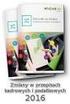 MultiCash zlecenia podatkowe Zmiany obowiązujące od dnia 1.02.2005 r. wersja 1.0 1. Zmiany w zasadach dokonywania płatności podatkowych w systemie MultiCash Uprzejmie informujemy, że od 1 lutego 2005r.
MultiCash zlecenia podatkowe Zmiany obowiązujące od dnia 1.02.2005 r. wersja 1.0 1. Zmiany w zasadach dokonywania płatności podatkowych w systemie MultiCash Uprzejmie informujemy, że od 1 lutego 2005r.
Lista funkcjonalności
 Lista funkcjonalności Bankowość elektroniczna : https://www.meritumbank.pl : 801 980 888, 58 77 88 888, 58 88 80 888 (koszt połączenia wg taryfy operatora) czynne pn. sob.: godz. 8.00 21.00 oraz w niedzielę:
Lista funkcjonalności Bankowość elektroniczna : https://www.meritumbank.pl : 801 980 888, 58 77 88 888, 58 88 80 888 (koszt połączenia wg taryfy operatora) czynne pn. sob.: godz. 8.00 21.00 oraz w niedzielę:
Struktura pliku VideoTEL dla importu zleceń
 Struktura pliku VideoTEL dla importu zleceń. Informacje ogólne Dokument opisuje strukturę pliku VideoTEL wykorzystywanego do importu zleceń do systemu bankowości elektronicznej EBO. Obsługuje rodzaje zleceń:
Struktura pliku VideoTEL dla importu zleceń. Informacje ogólne Dokument opisuje strukturę pliku VideoTEL wykorzystywanego do importu zleceń do systemu bankowości elektronicznej EBO. Obsługuje rodzaje zleceń:
Opis formatu pliku płatności krajowych do importu w systemie Millenet
 Opis formatu pliku płatności krajowych do importu w systemie Millenet Wer. 2012-06-15 1. Ogólne informacje o pliku Elixir O (Multicash PLI) Dokument opisuje format pliku Elixir O używanego do importu płatności
Opis formatu pliku płatności krajowych do importu w systemie Millenet Wer. 2012-06-15 1. Ogólne informacje o pliku Elixir O (Multicash PLI) Dokument opisuje format pliku Elixir O używanego do importu płatności
Struktura pliku wejściowego ipko biznes ELIXIR-O
 Struktura pliku wejściowego ipko biznes ELIXIR-O SPIS TREŚCI INFORACJE OGÓLNE... 3 STRUKTURA PLIKU... 3 STRUKTURA FORATU... 3 Przelew do US... 4 Polecenie zapłaty... 5 Polecenie zapłaty Split... 6 Przelew
Struktura pliku wejściowego ipko biznes ELIXIR-O SPIS TREŚCI INFORACJE OGÓLNE... 3 STRUKTURA PLIKU... 3 STRUKTURA FORATU... 3 Przelew do US... 4 Polecenie zapłaty... 5 Polecenie zapłaty Split... 6 Przelew
Struktura pliku wejściowego ipko biznes przelewy zagraniczne (MT103 / CSV)
 Struktura pliku wejściowego ipko biznes przelewy zagraniczne (T103 / CSV) 1 Spis treści 1. Informacje ogólne... 3 2. Struktura pliku PLA/T103... 3 2.1. Opis formatu pliku... 3 2.2. Struktura pliku... 4
Struktura pliku wejściowego ipko biznes przelewy zagraniczne (T103 / CSV) 1 Spis treści 1. Informacje ogólne... 3 2. Struktura pliku PLA/T103... 3 2.1. Opis formatu pliku... 3 2.2. Struktura pliku... 4
CitiDirect Online Banking Import Format Elixir
 CitiDirect Online Banking Import Format Elixir CitiService Pomoc Techniczna CitiDirect Tel. 0 801 343 978, +48 (22) 690 15 21 Poniedziałek-piątek 8.00 17.00 Helpdesk.ebs@citi.com Spis treści 1. stęp...
CitiDirect Online Banking Import Format Elixir CitiService Pomoc Techniczna CitiDirect Tel. 0 801 343 978, +48 (22) 690 15 21 Poniedziałek-piątek 8.00 17.00 Helpdesk.ebs@citi.com Spis treści 1. stęp...
MultiCash PRO Opis formatu pliku płatności krajowych PLI BANKOWOŚĆ ELEKTRONICZNA
 MultiCash PRO Opis formatu pliku płatności krajowych PLI BANKOWOŚĆ ELEKTRONICZNA SPIS TREŚCI 1. Opis formatu pliku płatności krajowych PLI MultiCash Banku BPH 3 1.1 Ogólne informacje o formacie pliku płatności
MultiCash PRO Opis formatu pliku płatności krajowych PLI BANKOWOŚĆ ELEKTRONICZNA SPIS TREŚCI 1. Opis formatu pliku płatności krajowych PLI MultiCash Banku BPH 3 1.1 Ogólne informacje o formacie pliku płatności
Podręcznik Użytkownika Import wzorców
 1 CitiDirect Ewolucja Bankowości System bankowości elektronicznej dla firm Podręcznik Użytkownika Import wzorców CitiService Pomoc Techniczna CitiDirect Tel. 0 801 343 978, +48 (22) 690 15 21 Poniedziałek-piątek
1 CitiDirect Ewolucja Bankowości System bankowości elektronicznej dla firm Podręcznik Użytkownika Import wzorców CitiService Pomoc Techniczna CitiDirect Tel. 0 801 343 978, +48 (22) 690 15 21 Poniedziałek-piątek
PODZIELONA PŁATNOŚĆ VAT
 PODZIELONA PŁATNOŚĆ VAT Podzielona płatność to nowy mechanizm rozliczeń między przedsiębiorcami, który polega na możliwości podziału zapłaty za fakturę na kwotę netto i kwotę VAT. Kwota netto zostanie
PODZIELONA PŁATNOŚĆ VAT Podzielona płatność to nowy mechanizm rozliczeń między przedsiębiorcami, który polega na możliwości podziału zapłaty za fakturę na kwotę netto i kwotę VAT. Kwota netto zostanie
Struktura pliku XML dla importu zleceń
 Struktura pliku XML dla importu zleceń 1. Informacje ogólne Dokument opisuje strukturę pliku XML wykorzystywanego do importu zleceń do systemu bankowości elektronicznej EBO. Obsługuje rodzaje zleceń: zwykłe
Struktura pliku XML dla importu zleceń 1. Informacje ogólne Dokument opisuje strukturę pliku XML wykorzystywanego do importu zleceń do systemu bankowości elektronicznej EBO. Obsługuje rodzaje zleceń: zwykłe
Struktura pliku XML dla importu zleceń
 Struktura pliku XML dla importu zleceń 1. Informacje ogólne Dokument opisuje strukturę pliku XML wykorzystywanego do importu zleceń do systemu bankowości elektronicznej EBO. Obsługuje rodzaje zleceń: zwykłe
Struktura pliku XML dla importu zleceń 1. Informacje ogólne Dokument opisuje strukturę pliku XML wykorzystywanego do importu zleceń do systemu bankowości elektronicznej EBO. Obsługuje rodzaje zleceń: zwykłe
Struktura pliku wejściowego ippk Plik Rejestracyjny
 Struktura pliku wejściowego ippk Plik Rejestracyjny INFORMACJE OGÓLNE... 3 STRUKTURA PLIKU... 3 STRUKTURA FORMATU... 3 DOPUSZCZALNE WARTOŚĆI W POLACH SŁOWNIKOWYCH. Błąd! Nie zdefiniowano zakładki. ŁADOWANIE
Struktura pliku wejściowego ippk Plik Rejestracyjny INFORMACJE OGÓLNE... 3 STRUKTURA PLIKU... 3 STRUKTURA FORMATU... 3 DOPUSZCZALNE WARTOŚĆI W POLACH SŁOWNIKOWYCH. Błąd! Nie zdefiniowano zakładki. ŁADOWANIE
E-czeki - zakładanie listy odbiorców, raport uprawnień (Bankowość Elektroniczna dla Klientów Korporacyjnych Getin Noble Bank SA)
 E-czeki - zakładanie listy odbiorców, raport uprawnień (Bankowość Elektroniczna dla Klientów Korporacyjnych Getin Noble Bank SA) Spis treści Wstęp... 1 I Lista odbiorców e-czeków... 2 1. Lista odbiorców
E-czeki - zakładanie listy odbiorców, raport uprawnień (Bankowość Elektroniczna dla Klientów Korporacyjnych Getin Noble Bank SA) Spis treści Wstęp... 1 I Lista odbiorców e-czeków... 2 1. Lista odbiorców
mbank CompanyNet, BRESOK
 mbank CompanyNet, BRESOK Struktura zbioru importu eksportu danych w formacie ELIXIR Bankowość Elektroniczna dla klientów korporacyjnych i MSP Wersja 1.02, 01-01-2016 r. mbank S.A. z siedzibą w Warszawie,
mbank CompanyNet, BRESOK Struktura zbioru importu eksportu danych w formacie ELIXIR Bankowość Elektroniczna dla klientów korporacyjnych i MSP Wersja 1.02, 01-01-2016 r. mbank S.A. z siedzibą w Warszawie,
ING BusinessOnLine FAQ. systemu bankowości internetowej dla firm
 ING BusinessOnLine FAQ systemu bankowości internetowej dla firm Krótki przewodnik po nowym systemie bankowości internetowej dla firm ING BusinessOnLine Spis Treści: 1. Jak zalogować się do systemu ING
ING BusinessOnLine FAQ systemu bankowości internetowej dla firm Krótki przewodnik po nowym systemie bankowości internetowej dla firm ING BusinessOnLine Spis Treści: 1. Jak zalogować się do systemu ING
Doładowania telefonów
 Doładowania telefonów 1. Nowe doładowanie W celu zdefiniowania nowego przelewu na doładowanie telefonu pre-paid należy: Z menu systemu wybrać opcję Doładowania telefonów -> Nowe doładowanie Lub W oknie
Doładowania telefonów 1. Nowe doładowanie W celu zdefiniowania nowego przelewu na doładowanie telefonu pre-paid należy: Z menu systemu wybrać opcję Doładowania telefonów -> Nowe doładowanie Lub W oknie
Usługa Moje faktury w ING BankOnLine
 Usługa Moje faktury w ING BankOnLine Usługa Moje faktury to nowoczesny sposób płatności za faktury/rachunki poprzez system bankowości internetowej ING BankOnLine. Możesz zastąpić tradycyjne papierowe faktury
Usługa Moje faktury w ING BankOnLine Usługa Moje faktury to nowoczesny sposób płatności za faktury/rachunki poprzez system bankowości internetowej ING BankOnLine. Możesz zastąpić tradycyjne papierowe faktury
Instrukcja dla użytkownika korzystającego z Usługi Moje faktury
 Instrukcja dla użytkownika korzystającego z Usługi Moje faktury Usługa Moje faktury to nowoczesny sposób płatności za faktury/rachunki poprzez system bankowości internetowej ING BankOnLine. Możesz zastąpić
Instrukcja dla użytkownika korzystającego z Usługi Moje faktury Usługa Moje faktury to nowoczesny sposób płatności za faktury/rachunki poprzez system bankowości internetowej ING BankOnLine. Możesz zastąpić
Rozrachunki Optivum. Jak korzystać z funkcji płatności masowe?
 Rozrachunki Optivum Jak korzystać z funkcji płatności masowe? Program Rozrachunki Optivum umożliwia import wyciągów bankowych w formie elektronicznej. Import jest możliwy w jednym z poniższych formatów:
Rozrachunki Optivum Jak korzystać z funkcji płatności masowe? Program Rozrachunki Optivum umożliwia import wyciągów bankowych w formie elektronicznej. Import jest możliwy w jednym z poniższych formatów:
mbank CompanyNet, BRESOK
 mbank CompanyNet, BRESOK Struktura zbioru importu w formacie BRESOK2 Bankowość elektroniczna dla klientów MSP i korporacji Wersja 1.02, 11-06-2018 r. mbank S.A. z siedzibą w Warszawie, ul. Senatorska 18,
mbank CompanyNet, BRESOK Struktura zbioru importu w formacie BRESOK2 Bankowość elektroniczna dla klientów MSP i korporacji Wersja 1.02, 11-06-2018 r. mbank S.A. z siedzibą w Warszawie, ul. Senatorska 18,
ZMIANY DLA UŻYTKOWNIKÓW SYSTEMU BANKOWOŚCI INTERNETOWEJ SYGMA OnLine
 ZMIANY DLA UŻYTKOWNIKÓW SYSTEMU BANKOWOŚCI INTERNETOWEJ SYGMA OnLine 801 321 123 WWW.BGZBNPPARIBAS.PL BANKOWOŚĆ INTERNETOWA PL@NET SPIS TREŚCI SPIS TREŚCI 1. AKTYWACJA BANKOWOŚCI INTERNETOWEJ 2. LOGOWANIE
ZMIANY DLA UŻYTKOWNIKÓW SYSTEMU BANKOWOŚCI INTERNETOWEJ SYGMA OnLine 801 321 123 WWW.BGZBNPPARIBAS.PL BANKOWOŚĆ INTERNETOWA PL@NET SPIS TREŚCI SPIS TREŚCI 1. AKTYWACJA BANKOWOŚCI INTERNETOWEJ 2. LOGOWANIE
Import pliku MPW do systemu plusbank24
 Funkcjonalność usługi Masowe Przelewy Wychodzące (MPW) w systemie plusbank24 Instrukcja prezentuje podstawową funkcjonalność usługi MPW w systemie plusbank24 - www.plusbank24.pl Pomoc w zakresie usługi
Funkcjonalność usługi Masowe Przelewy Wychodzące (MPW) w systemie plusbank24 Instrukcja prezentuje podstawową funkcjonalność usługi MPW w systemie plusbank24 - www.plusbank24.pl Pomoc w zakresie usługi
Opis formatu pliku płatności krajowych Multicash PLI
 1 Opis formatu pliku 1.1 Informacje ogólne Opis formatu pliku płatności krajowych ulticash PLI Dokument opisuje format pliku ulticash PLI za pomocą którego Klienci Banku mogą automatycznie importować płatności
1 Opis formatu pliku 1.1 Informacje ogólne Opis formatu pliku płatności krajowych ulticash PLI Dokument opisuje format pliku ulticash PLI za pomocą którego Klienci Banku mogą automatycznie importować płatności
Instrukcja obsługi plusbank24
 Instrukcja obsługi plusbank24 Systemu Bankowości Elektronicznej Aplikacja Klienta Kanał Internet Załącznik 1 Szablony importu przelewów do plusbank24 Spis treści Plik w formacie VideoTel...4 Import przelewów
Instrukcja obsługi plusbank24 Systemu Bankowości Elektronicznej Aplikacja Klienta Kanał Internet Załącznik 1 Szablony importu przelewów do plusbank24 Spis treści Plik w formacie VideoTel...4 Import przelewów
IMPORT /EKSPORT DANYCH
 IMPORT /EKSPORT DANYCH BOŚBank24 Twoje e-konto 1 1.Wstęp. 5 2.Struktura i organizacja dokumentu... 3 3. Opis funkcji importu i eksportu danych... 3 3.1. Funkcje importu danych... 3 3.1.1. Import przelewów
IMPORT /EKSPORT DANYCH BOŚBank24 Twoje e-konto 1 1.Wstęp. 5 2.Struktura i organizacja dokumentu... 3 3. Opis funkcji importu i eksportu danych... 3 3.1. Funkcje importu danych... 3 3.1.1. Import przelewów
Instrukcja korzystania z systemu bankowości internetowej Volkswagen Bank
 Instrukcja korzystania z systemu bankowości internetowej Volkswagen Bank 1 Spis treści 1. Logowanie do bankowości internetowej... 3 2. Wyciągi... 6 3. Zlecenia stałe... 12 a) Ustanowienie zlecenia stałego...
Instrukcja korzystania z systemu bankowości internetowej Volkswagen Bank 1 Spis treści 1. Logowanie do bankowości internetowej... 3 2. Wyciągi... 6 3. Zlecenia stałe... 12 a) Ustanowienie zlecenia stałego...
pue.zus.pl ZUS PRZEZ INTERNET KROK PO KROKU OBSŁUGA ROZLICZEŃ/ PODPISYWANIE I WYSYŁKA DOKUMENTÓW DO ZUS
 ZUS PRZEZ INTERNET KROK PO KROKU OBSŁUGA ROZLICZEŃ/ PODPISYWANIE I WYSYŁKA DOKUMENTÓW DO ZUS REJESTRACJA I LOGOWANIE DLA ŚWIADCZENIOBIORCÓW DLA UBEZPIECZONYCH DLA PŁATNIKÓW SKŁADEK Zaloguj się na pue.zus.pl.
ZUS PRZEZ INTERNET KROK PO KROKU OBSŁUGA ROZLICZEŃ/ PODPISYWANIE I WYSYŁKA DOKUMENTÓW DO ZUS REJESTRACJA I LOGOWANIE DLA ŚWIADCZENIOBIORCÓW DLA UBEZPIECZONYCH DLA PŁATNIKÓW SKŁADEK Zaloguj się na pue.zus.pl.
Mechanizm Podzielonej Płatności w Bankowości Elektronicznej
 Mechanizm Podzielonej Płatności w Bankowości Elektronicznej Spis treści 1. Wstęp... 2 2. Internet Banking... 2 2.1 Rachunki VAT... 2 2.2 Wyciąg z rachunku VAT... 4 2.3 Przelew VAT (MPP)... 5 2.4 Wzorzec
Mechanizm Podzielonej Płatności w Bankowości Elektronicznej Spis treści 1. Wstęp... 2 2. Internet Banking... 2 2.1 Rachunki VAT... 2 2.2 Wyciąg z rachunku VAT... 4 2.3 Przelew VAT (MPP)... 5 2.4 Wzorzec
Na dobry początek. PekaoBiznes24
 Na dobry początek PekaoBiznes24 Zarządzanie firmowymi finansami może być naprawdę wygodne. Zobacz, jak szybko i prosto można rozpocząć pracę z PekaoBiznes24. Cztery wstępne kroki i gotowe! Możesz już wykonać
Na dobry początek PekaoBiznes24 Zarządzanie firmowymi finansami może być naprawdę wygodne. Zobacz, jak szybko i prosto można rozpocząć pracę z PekaoBiznes24. Cztery wstępne kroki i gotowe! Możesz już wykonać
BANKOWOŚĆ ELEKTRONICZNA. Opis formatu pliku przekazów pocztowych XCM 110_61. Ver.2009-09-28
 BANKOWOŚĆ ELEKTRONICZNA Opis formatu pliku przekazów pocztowych XCM 110_61 Ver.2009-09-28 SPIS TREŚCI Opis formatu pliku przekazów pocztowych XCM 110_61 1 1. Opis formatu pliku przekazów pocztowych XCM
BANKOWOŚĆ ELEKTRONICZNA Opis formatu pliku przekazów pocztowych XCM 110_61 Ver.2009-09-28 SPIS TREŚCI Opis formatu pliku przekazów pocztowych XCM 110_61 1 1. Opis formatu pliku przekazów pocztowych XCM
Format pliku Zlecenie wypłaty gotówki w oddziale
 Załącznik nr 3 Format pliku Zlecenie gotówki w oddziale Standardowy plik informacyjny jest plikiem tekstowym, w którym umieszczone są informacje o wypłatach gotówkowych realizowanych w oddziałach ING Banku
Załącznik nr 3 Format pliku Zlecenie gotówki w oddziale Standardowy plik informacyjny jest plikiem tekstowym, w którym umieszczone są informacje o wypłatach gotówkowych realizowanych w oddziałach ING Banku
Wnioski i dyspozycje elektroniczne. Instrukcja użytkownika systemu bankowości internetowej dla firm. BOŚBank24 iboss
 BANK OCHRONY ŚRODOWISKA S.A. ul. Żelazna 32 / 00-832 Warszawa tel.: (+48 22) 850 87 35 faks: (+48 22) 850 88 91 e-mail: bos@bosbank.pl Instrukcja użytkownika systemu bankowości internetowej dla firm Wnioski
BANK OCHRONY ŚRODOWISKA S.A. ul. Żelazna 32 / 00-832 Warszawa tel.: (+48 22) 850 87 35 faks: (+48 22) 850 88 91 e-mail: bos@bosbank.pl Instrukcja użytkownika systemu bankowości internetowej dla firm Wnioski
Podręcznik użytkownika systemu bankowości internetowej Carrefour
 Podręcznik użytkownika systemu bankowości internetowej Pl@net Carrefour Infolinia: +48 22 134 00 04 https://www.carrefour.pl/uslugi/uslugi-finansowe/bankowosc-internetowa SPIS TREŚCI SPIS TREŚCI 1. AKTYWACJA
Podręcznik użytkownika systemu bankowości internetowej Pl@net Carrefour Infolinia: +48 22 134 00 04 https://www.carrefour.pl/uslugi/uslugi-finansowe/bankowosc-internetowa SPIS TREŚCI SPIS TREŚCI 1. AKTYWACJA
Instrukcja wypełniania formularzy Millenet dla Przedsiębiorstw
 Instrukcja wypełniania formularzy Millenet dla Przedsiębiorstw Proces uruchomienia oraz konfiguracji usługi bankowości internetowej Millenet dla Przedsiębiorstw składa się z wypełnienia trzech formularzy:
Instrukcja wypełniania formularzy Millenet dla Przedsiębiorstw Proces uruchomienia oraz konfiguracji usługi bankowości internetowej Millenet dla Przedsiębiorstw składa się z wypełnienia trzech formularzy:
Struktura pliku wejściowego ipko biznes PLA/MT103
 Struktura pliku wejściowego ipko biznes PLA/T103 1 1. Informacje ogólne Niniejszy dokument w sposób szczegółowy opisuje strukturę pliku PLA/T103, czyli standardowego formatu plików elektronicznych, za
Struktura pliku wejściowego ipko biznes PLA/T103 1 1. Informacje ogólne Niniejszy dokument w sposób szczegółowy opisuje strukturę pliku PLA/T103, czyli standardowego formatu plików elektronicznych, za
Przewodnik po usługach bankowości internetowej. bswschowa24
 Przewodnik po usługach bankowości internetowej bswschowa24 Nowa bankowość internetowa - bswschowa24 Nowy system bankowości internetowej pod nazwą bswschowa24 wyróżnia się łatwą i przyjazną obsługą w oparciu
Przewodnik po usługach bankowości internetowej bswschowa24 Nowa bankowość internetowa - bswschowa24 Nowy system bankowości internetowej pod nazwą bswschowa24 wyróżnia się łatwą i przyjazną obsługą w oparciu
INSTRUKCJA OBSŁUGI SERWISU INTERNETOWEGO DLA KLIENTÓW. Open Life Towarzystwo Ubezpieczeń Życie S.A.
 INSTRUKCJA OBSŁUGI SERWISU INTERNETOWEGO DLA KLIENTÓW Open Life Towarzystwo Ubezpieczeń Życie S.A. Po wybraniu przycisku Zatwierdź pojawia się informacja o dacie i godzinie złożenia dyspozycji oraz możliwość
INSTRUKCJA OBSŁUGI SERWISU INTERNETOWEGO DLA KLIENTÓW Open Life Towarzystwo Ubezpieczeń Życie S.A. Po wybraniu przycisku Zatwierdź pojawia się informacja o dacie i godzinie złożenia dyspozycji oraz możliwość
Podręcznik użytkownika Wprowadzający aplikacji Wykaz2
 Podręcznik użytkownika Wprowadzający aplikacji Wykaz2 TiMSI Sp z o o ul Czapli 63, 02-781 Warszawa tel : +48 22 644 86 76, fax: +48 22 644 78 52 NIP: 951-19-39-800 Sąd Rejonowy dla mst Warszawy w Warszawie,
Podręcznik użytkownika Wprowadzający aplikacji Wykaz2 TiMSI Sp z o o ul Czapli 63, 02-781 Warszawa tel : +48 22 644 86 76, fax: +48 22 644 78 52 NIP: 951-19-39-800 Sąd Rejonowy dla mst Warszawy w Warszawie,
Instrukcja importu deklaracji pacjentów. do dreryka
 Instrukcja importu deklaracji pacjentów do dreryka Jeżeli posiadasz plik sprawozdań do NFZ w formacie XML/PDX lub POZ, czytaj: Rozdział 1. - Import deklaracji z formatów XML/PDX oraz POZ Jeżeli używasz
Instrukcja importu deklaracji pacjentów do dreryka Jeżeli posiadasz plik sprawozdań do NFZ w formacie XML/PDX lub POZ, czytaj: Rozdział 1. - Import deklaracji z formatów XML/PDX oraz POZ Jeżeli używasz
1. MILLENET WPROWADZENIE 1 2. CERTYFIKAT INTERNETOWY 2 3. PIERWSZE LOGOWANIE 2 4. POSTAWOWE POJĘCIA 8 5. INSTRUKCJA UŻYTKOWNIKA 15
 1. MILLENET WPROWADZENIE 1 2. CERTYFIKAT INTERNETOWY 2 3. PIERWSZE LOGOWANIE 2 3.1. WERYFIKACJA CERTYFIKATU 7 3.2. POBIERANIE CERTYFIKATÓW PRZEZ UŻYTKOWNIKÓW BEZ UPRAWNIEŃ AUTORYZACYJNYCH 8 4. POSTAWOWE
1. MILLENET WPROWADZENIE 1 2. CERTYFIKAT INTERNETOWY 2 3. PIERWSZE LOGOWANIE 2 3.1. WERYFIKACJA CERTYFIKATU 7 3.2. POBIERANIE CERTYFIKATÓW PRZEZ UŻYTKOWNIKÓW BEZ UPRAWNIEŃ AUTORYZACYJNYCH 8 4. POSTAWOWE
Awizowanie. Instrukcja użytkownika systemu bankowości internetowej dla firm. BOŚBank24 iboss
 BANK OCHRONY ŚRODOWISKA S.A. ul. Żelazna 32 / 00-832 Warszawa tel.: (+48 22) 850 87 35 faks: (+48 22) 850 88 91 e-mail: bos@bosbank.pl Instrukcja użytkownika systemu bankowości internetowej dla firm Awizowanie
BANK OCHRONY ŚRODOWISKA S.A. ul. Żelazna 32 / 00-832 Warszawa tel.: (+48 22) 850 87 35 faks: (+48 22) 850 88 91 e-mail: bos@bosbank.pl Instrukcja użytkownika systemu bankowości internetowej dla firm Awizowanie
Struktura pliku wejściowego ippk Plik Składkowy
 Struktura pliku wejściowego ippk Plik Składkowy INFORMACJE OGÓLNE... 3 STRUKTURA PLIKU... 3 STRUKTURA FORMATU... 3 DOPUSZCZALNE WARTOŚĆI W POLACH SŁOWNIKOWYCH... 4 ŁADOWANIE PLIKU... 4 INFORMACJE OGÓLNE
Struktura pliku wejściowego ippk Plik Składkowy INFORMACJE OGÓLNE... 3 STRUKTURA PLIKU... 3 STRUKTURA FORMATU... 3 DOPUSZCZALNE WARTOŚĆI W POLACH SŁOWNIKOWYCH... 4 ŁADOWANIE PLIKU... 4 INFORMACJE OGÓLNE
CUI CENTRUM USŁUG INTERNETOWYCH INTERCOMP. Suplement do Instrukcji użytkownika
 CUI CENTRUM USŁUG INTERNETOWYCH INTERCOMP Suplement do Instrukcji użytkownika Wersja 1.1 Bydgoszcz, Kwiecień 2007 SPIS TREŚCI SUPLEMENT DO INSTRUKCJI UŻYTKOWNIKA... 1 MENU SYSTEMU...1 KREDYTY...2 ZLECENIA
CUI CENTRUM USŁUG INTERNETOWYCH INTERCOMP Suplement do Instrukcji użytkownika Wersja 1.1 Bydgoszcz, Kwiecień 2007 SPIS TREŚCI SUPLEMENT DO INSTRUKCJI UŻYTKOWNIKA... 1 MENU SYSTEMU...1 KREDYTY...2 ZLECENIA
Instrukcja pobierania informacji o Masowych Płatnościach Przychodzących w systemie BOŚBank24 iboss
 BANK OCHRONY ŚRODOWISKA S.A. ul. Żelazna 32 / 00-832 Warszawa tel.: (+48 22) 850 87 35 faks: (+48 22) 850 88 91 e-mail: bos@bosbank.pl 2. Instrukcja Użytkownika systemu bankowości internetowej dla firm
BANK OCHRONY ŚRODOWISKA S.A. ul. Żelazna 32 / 00-832 Warszawa tel.: (+48 22) 850 87 35 faks: (+48 22) 850 88 91 e-mail: bos@bosbank.pl 2. Instrukcja Użytkownika systemu bankowości internetowej dla firm
PODRĘCZNIK OBSŁUGI BUSINESSNET
 PODRĘCZNIK OBSŁUGI BUSINESSNET. LOGOWANIE. AUTORYZACJA ZLECENIA. NOWY KLUCZ. PRZELEWY 5. ZLECENIA STAŁE 6. MODUŁ PRAWNY 7. DOSTĘP DO DEALINGNET 8. CERTYFIKAT KWALIFIKOWANY JAK ZALOGOWAĆ SIĘ DO BUSINESSNET
PODRĘCZNIK OBSŁUGI BUSINESSNET. LOGOWANIE. AUTORYZACJA ZLECENIA. NOWY KLUCZ. PRZELEWY 5. ZLECENIA STAŁE 6. MODUŁ PRAWNY 7. DOSTĘP DO DEALINGNET 8. CERTYFIKAT KWALIFIKOWANY JAK ZALOGOWAĆ SIĘ DO BUSINESSNET
Instrukcja logowania i realizacji podstawowych transakcji w systemie bankowości internetowej dla klientów biznesowych BusinessPro.
 Instrukcja logowania i realizacji podstawowych transakcji w systemie bankowości internetowej dla klientów biznesowych BusinessPro aktualizacja: 8 listopada 2017 r. Spis treści: 1. Logowanie do bankowości
Instrukcja logowania i realizacji podstawowych transakcji w systemie bankowości internetowej dla klientów biznesowych BusinessPro aktualizacja: 8 listopada 2017 r. Spis treści: 1. Logowanie do bankowości
PREZYDENT MIASTA ZIELONA GÓRA
 PREZYDENT MIASTA ZIELONA GÓRA ul. Podgórna 22 65-424 Zielona Góra DO-ZP.271.39.27.2015 Zielona Góra, 28 lipca 2015 r. RISS 2935669 Wykonawcy zainteresowani udziałem w nw. postępowaniu dotyczy: postępowania
PREZYDENT MIASTA ZIELONA GÓRA ul. Podgórna 22 65-424 Zielona Góra DO-ZP.271.39.27.2015 Zielona Góra, 28 lipca 2015 r. RISS 2935669 Wykonawcy zainteresowani udziałem w nw. postępowaniu dotyczy: postępowania
PekaoBIZNES 24 Instrukcja obsługi dla Klienta
 istrzowska Bankowość Korporacyjna PekaoBIZNES 24 Instrukcja obsługi dla Klienta Format pliku płatności importowany za pomocą szablonu ulticash PLI ver. 5p4.110210.1 Opis struktury pliku ulticash PLI 1.
istrzowska Bankowość Korporacyjna PekaoBIZNES 24 Instrukcja obsługi dla Klienta Format pliku płatności importowany za pomocą szablonu ulticash PLI ver. 5p4.110210.1 Opis struktury pliku ulticash PLI 1.
CitiDirect System bankowości internetowej dla firm
 1 CitiDirect System bankowości internetowej dla firm Podręcznik Użytkownika Export Departament Obsługi Klienta Pomoc Techniczna CitiDirect Tel. 0 801-343-978, +48 (22) 690-15-21 Poniedziałek Piątek 8:00
1 CitiDirect System bankowości internetowej dla firm Podręcznik Użytkownika Export Departament Obsługi Klienta Pomoc Techniczna CitiDirect Tel. 0 801-343-978, +48 (22) 690-15-21 Poniedziałek Piątek 8:00
BANKOWOŚĆ PRZEDSIĘBIORSTW
 BANKOWOŚĆ PRZEDSIĘBIORSTW Instrukcja aktywacji tokena w systemie millenet dla przedsiębiorstw SPIS TREŚCI I. Token wprowadzenie 2 II. Pierwsze uruchomienie i nadanie PIN-u 4 III. Autoryzacja pojedynczego
BANKOWOŚĆ PRZEDSIĘBIORSTW Instrukcja aktywacji tokena w systemie millenet dla przedsiębiorstw SPIS TREŚCI I. Token wprowadzenie 2 II. Pierwsze uruchomienie i nadanie PIN-u 4 III. Autoryzacja pojedynczego
INSTRUKCJA UŻYTKOWNIKA SYSTEMU WEB SIBIG 2.0 MIGRACJA DANYCH Z PC DŁUŻNIK
 Warszawa, 2014-02-10 INSTRUKCJA UŻYTKOWNIKA SYSTEMU WEB SIBIG 2.0 MIGRACJA DANYCH Z PC DŁUŻNIK (V.1.0) Instrukcja Użytkownika systemu WEB SIBIG 2.0 - Migracja danych z PC Dłużnik Strona 2 z 14 SPIS TREŚCI
Warszawa, 2014-02-10 INSTRUKCJA UŻYTKOWNIKA SYSTEMU WEB SIBIG 2.0 MIGRACJA DANYCH Z PC DŁUŻNIK (V.1.0) Instrukcja Użytkownika systemu WEB SIBIG 2.0 - Migracja danych z PC Dłużnik Strona 2 z 14 SPIS TREŚCI
Operacje. instrukcja obsługi wersja 2.9.2
 Operacje instrukcja obsługi wersja 2.9.2 2015 Informatyka POLSOFT Sp. z o.o., Plac Wolności 18, 61-739 Poznań, tel. +48 618 527 546, e-mali: polsoft@ibpolsoft.pl, www.ibpolsoft.pl SPIS TREŚCI 1. Dziennik
Operacje instrukcja obsługi wersja 2.9.2 2015 Informatyka POLSOFT Sp. z o.o., Plac Wolności 18, 61-739 Poznań, tel. +48 618 527 546, e-mali: polsoft@ibpolsoft.pl, www.ibpolsoft.pl SPIS TREŚCI 1. Dziennik
Polecenie zapłaty w ING BankOnLine
 Usługa Polecenie zapłaty w ING BankOnLine (obsługa polecenia zapłaty przez Dłużnika / Płatnika) Polecenie zapłaty to wygodna, całkowicie bezpieczna i szybka forma regulowania powtarzających się płatności.
Usługa Polecenie zapłaty w ING BankOnLine (obsługa polecenia zapłaty przez Dłużnika / Płatnika) Polecenie zapłaty to wygodna, całkowicie bezpieczna i szybka forma regulowania powtarzających się płatności.
Podręcznik Klienta Korporacyjnego
 Podręcznik Klienta Korporacyjnego SGB-Bank S.A. i Zrzeszone Banki Spółdzielcze SPIS TREŚCI WSTĘP... 3 KONFIGURACJA PRZEGLĄDARKI INTERNETOWEJ... 4 ZASADY BEZPIECZEŃSTWA PRZY KORZYSTANIU Z SGB ONLINE...
Podręcznik Klienta Korporacyjnego SGB-Bank S.A. i Zrzeszone Banki Spółdzielcze SPIS TREŚCI WSTĘP... 3 KONFIGURACJA PRZEGLĄDARKI INTERNETOWEJ... 4 ZASADY BEZPIECZEŃSTWA PRZY KORZYSTANIU Z SGB ONLINE...
INSTRUKCJA UŻYTKOWNIKA usługi ebanknet oraz Bankowości Mobilnej PBS Bank
 INSTRUKCJA UŻYTKOWNIKA usługi ebanknet oraz Bankowości Mobilnej PBS Bank WITAMY W SYSTEMIE BAKOWOŚCI INTERNETOWEJ EBANKNET Dziękujemy za wybranie Usługi Bankowości Internetowej ebanknet Polskiego Banku
INSTRUKCJA UŻYTKOWNIKA usługi ebanknet oraz Bankowości Mobilnej PBS Bank WITAMY W SYSTEMIE BAKOWOŚCI INTERNETOWEJ EBANKNET Dziękujemy za wybranie Usługi Bankowości Internetowej ebanknet Polskiego Banku
Podręcznik Klienta Indywidualnego
 Podręcznik Klienta Indywidualnego SGB-Bank S.A i Zrzeszone Banki Spółdzielcze SPIS TREŚCI WSTĘP... 3 KONFIGURACJA PRZEGLĄDARKI INTERNETOWEJ... 4 ZASADY BEZPIECZEŃSTWA PRZY KORZYSTANIU Z SGB ONLINE... 4
Podręcznik Klienta Indywidualnego SGB-Bank S.A i Zrzeszone Banki Spółdzielcze SPIS TREŚCI WSTĘP... 3 KONFIGURACJA PRZEGLĄDARKI INTERNETOWEJ... 4 ZASADY BEZPIECZEŃSTWA PRZY KORZYSTANIU Z SGB ONLINE... 4
Instrukcja użytkownika systemu bankowości internetowej dla firm KONTRAHENCI. BOŚBank24 iboss
 BANK OCHRONY ŚRODOWISKA S.A. ul. Żelazna 32 / 00-832 Warszawa tel.: (+48 22) 850 87 35 faks: (+48 22) 850 88 91 e-mail: bos@bosbank.pl Instrukcja użytkownika systemu bankowości internetowej dla firm KONTRAHENCI
BANK OCHRONY ŚRODOWISKA S.A. ul. Żelazna 32 / 00-832 Warszawa tel.: (+48 22) 850 87 35 faks: (+48 22) 850 88 91 e-mail: bos@bosbank.pl Instrukcja użytkownika systemu bankowości internetowej dla firm KONTRAHENCI
BANKOWOŚĆ PRZEDSIĘBIORSTW INSTRUKCJA OBSŁUGI TOKENA W SYSTEMIE MILLENET DLA PRZEDSIĘBIORSTW
 BANKOWOŚĆ PRZEDSIĘBIORSTW INSTRUKCJA OBSŁUGI TOKENA W SYSTEMIE MILLENET DLA PRZEDSIĘBIORSTW SPIS TREŚCI I. Token wprowadzenie 2 II. Pierwsze uruchomienie i nadanie PIN-u 4 III. Logowanie z użyciem tokena
BANKOWOŚĆ PRZEDSIĘBIORSTW INSTRUKCJA OBSŁUGI TOKENA W SYSTEMIE MILLENET DLA PRZEDSIĘBIORSTW SPIS TREŚCI I. Token wprowadzenie 2 II. Pierwsze uruchomienie i nadanie PIN-u 4 III. Logowanie z użyciem tokena
PRZEWODNIK PO SYSTEMIE INTERNETOWYM DLA KLIENTÓW POSIADAJĄCYCH W TYM SYSTEMIE DOSTĘP WYŁĄCZNIE DO KART KREDYTOWYCH I INNYCH KREDYTÓW
 PRZEWODNIK PO SYSTEMIE INTERNETOWYM SEZ@M DLA KLIENTÓW POSIADAJĄCYCH W TYM SYSTEMIE DOSTĘP WYŁĄCZNIE DO KART KREDYTOWYCH I INNYCH KREDYTÓW SPIS TREŚCI Wstęp 2 Logowanie do systemu Sez@m 3 Samodzielne odblokowanie
PRZEWODNIK PO SYSTEMIE INTERNETOWYM SEZ@M DLA KLIENTÓW POSIADAJĄCYCH W TYM SYSTEMIE DOSTĘP WYŁĄCZNIE DO KART KREDYTOWYCH I INNYCH KREDYTÓW SPIS TREŚCI Wstęp 2 Logowanie do systemu Sez@m 3 Samodzielne odblokowanie
Instrukcja migracji do nowej bankowości internetowej dla obecnych użytkowników KIRI
 Instrukcja migracji do nowej bankowości internetowej dla obecnych użytkowników KIRI I. Pierwsze logowanie w nowym systemie bankowości internetowej przy migracji z KIRI 1. Po uruchomieniu przeglądarki internetowej
Instrukcja migracji do nowej bankowości internetowej dla obecnych użytkowników KIRI I. Pierwsze logowanie w nowym systemie bankowości internetowej przy migracji z KIRI 1. Po uruchomieniu przeglądarki internetowej
Opis formatu pliku płatności krajowych PLI (PLD, PLE, PLS) Ver. 2011-08-31 BANKOWOŚĆ ELEKTRONICZNA
 Opis formatu pliku płatności krajowych PLI (PLD, PLE, PLS) Ver. 2011-08-31 BANKOWOŚĆ ELEKTRONICZNA SPIS TREŚCI Opis formatu pliku płatności krajowych PLI (PLD, PLE, PLS) 1 1. Opis formatu pliku płatności
Opis formatu pliku płatności krajowych PLI (PLD, PLE, PLS) Ver. 2011-08-31 BANKOWOŚĆ ELEKTRONICZNA SPIS TREŚCI Opis formatu pliku płatności krajowych PLI (PLD, PLE, PLS) 1 1. Opis formatu pliku płatności
Program dla praktyki lekarskiej. Instrukcja korygowania świadczeń
 Program dla praktyki lekarskiej Instrukcja korygowania świadczeń Rok 2011 Panel korekt... 2 Edycja świadczeń... 2 Korekta świadczeń... 5 Rozliczonych w 2010 roku i wcześniej... 9 Korekta rachunków... 16
Program dla praktyki lekarskiej Instrukcja korygowania świadczeń Rok 2011 Panel korekt... 2 Edycja świadczeń... 2 Korekta świadczeń... 5 Rozliczonych w 2010 roku i wcześniej... 9 Korekta rachunków... 16
CitiDirect Online Banking
 1 CitiDirect Online Banking Polecenie Zapłaty CitiService Pomoc Techniczna CitiDirect Tel. 0 801-343-978, +48 (22) 690-15-21 Poniedziałek Piątek 8:00 17:00 helpdesk.ebs@citi.com Spis Treści 2 MENU GŁÓWNE...
1 CitiDirect Online Banking Polecenie Zapłaty CitiService Pomoc Techniczna CitiDirect Tel. 0 801-343-978, +48 (22) 690-15-21 Poniedziałek Piątek 8:00 17:00 helpdesk.ebs@citi.com Spis Treści 2 MENU GŁÓWNE...
Podzielona Płatność VAT
 Podzielona Płatność VAT Podzielona płatność to nowy mechanizm rozliczeń między przedsiębiorcami, który polega na możliwości podziału zapłaty za fakturę na kwotę netto i kwotę VAT. Kwota VAT trafi na specjalne
Podzielona Płatność VAT Podzielona płatność to nowy mechanizm rozliczeń między przedsiębiorcami, który polega na możliwości podziału zapłaty za fakturę na kwotę netto i kwotę VAT. Kwota VAT trafi na specjalne
Struktura pliku wejściowego ippk Plik Korekt Składek
 Struktura pliku wejściowego ippk Plik Korekt Składek INFORMACJE OGÓLNE... 3 STRUKTURA PLIKU... 3 STRUKTURA FORMATU... 3 DOPUSZCZALNE WARTOŚĆI W POLACH SŁOWNIKOWYCH... 4 ŁADOWANIE PLIKU... 4 INFORMACJE
Struktura pliku wejściowego ippk Plik Korekt Składek INFORMACJE OGÓLNE... 3 STRUKTURA PLIKU... 3 STRUKTURA FORMATU... 3 DOPUSZCZALNE WARTOŚĆI W POLACH SŁOWNIKOWYCH... 4 ŁADOWANIE PLIKU... 4 INFORMACJE
Opis funkcjonalności podnoszących odporność systemu na ewentualne zaniedbania po stronie Klientów Banków w
 Opis funkcjonalności podnoszących odporność systemu na ewentualne zaniedbania po stronie Klientów Banków w def2500/reb (Pakiet Bezpieczeństwa I, Pakiet Bezpieczeństwa II) Informacje o dokumencie Historia
Opis funkcjonalności podnoszących odporność systemu na ewentualne zaniedbania po stronie Klientów Banków w def2500/reb (Pakiet Bezpieczeństwa I, Pakiet Bezpieczeństwa II) Informacje o dokumencie Historia
Podręcznik Klienta Korporacyjnego
 Podręcznik Klienta Korporacyjnego SGB-Bank S.A. i Zrzeszone Banki Spółdzielcze SPIS TREŚCI WSTĘP... 3 KONFIGURACJA PRZEGLĄDARKI INTERNETOWEJ... 4 ZASADY BEZPIECZEŃSTWA PRZY KORZYSTANIU Z SGB ONLINE...
Podręcznik Klienta Korporacyjnego SGB-Bank S.A. i Zrzeszone Banki Spółdzielcze SPIS TREŚCI WSTĘP... 3 KONFIGURACJA PRZEGLĄDARKI INTERNETOWEJ... 4 ZASADY BEZPIECZEŃSTWA PRZY KORZYSTANIU Z SGB ONLINE...
Instrukcja logowania i realizacji podstawowych transakcji w systemie bankowości internetowej dla klientów biznesowych BusinessPro.
 Instrukcja logowania i realizacji podstawowych transakcji w systemie bankowości internetowej dla klientów biznesowych BusinessPro aktualizacja: 12 czerwca 2017 r. Spis treści: 1. Pierwsze logowanie do
Instrukcja logowania i realizacji podstawowych transakcji w systemie bankowości internetowej dla klientów biznesowych BusinessPro aktualizacja: 12 czerwca 2017 r. Spis treści: 1. Pierwsze logowanie do
Struktura pliku wejściowego ippk Plik Dyspozycje
 Struktura pliku wejściowego ippk Plik Dyspozycje INFORMACJE OGÓLNE... 3 STRUKTURA PLIKU... 3 STRUKTURA FORMATU... 3 DOPUSZCZALNE WARTOŚĆI W POLACH SŁOWNIKOWYCH... 4 ŁADOWANIE PLIKU... 5 INFORMACJE OGÓLNE
Struktura pliku wejściowego ippk Plik Dyspozycje INFORMACJE OGÓLNE... 3 STRUKTURA PLIKU... 3 STRUKTURA FORMATU... 3 DOPUSZCZALNE WARTOŚĆI W POLACH SŁOWNIKOWYCH... 4 ŁADOWANIE PLIKU... 5 INFORMACJE OGÓLNE
Instrukcja obsługi Systemu Bankowości Elektronicznej BS Mobile
 Instrukcja obsługi Systemu Bankowości Elektronicznej BS Mobile Marzec 2014 Spis treści Wstęp... 3 Uruchomienie systemu... 4 Rachunki... 6 Szczegóły rachunku... 8 Historia operacji... 9 Przelewy... 12 Nowy
Instrukcja obsługi Systemu Bankowości Elektronicznej BS Mobile Marzec 2014 Spis treści Wstęp... 3 Uruchomienie systemu... 4 Rachunki... 6 Szczegóły rachunku... 8 Historia operacji... 9 Przelewy... 12 Nowy
Obsługa gotówki. Instrukcja użytkownika systemu bankowości internetowej dla firm. BOŚBank24 iboss
 BANK OCHRONY ŚRODOWISKA S.A. ul. Żelazna 32 / 00-832 Warszawa tel.: (+48 22) 850 87 35 faks: (+48 22) 850 88 91 e-mail: bos@bosbank.pl Instrukcja użytkownika systemu bankowości internetowej dla firm Obsługa
BANK OCHRONY ŚRODOWISKA S.A. ul. Żelazna 32 / 00-832 Warszawa tel.: (+48 22) 850 87 35 faks: (+48 22) 850 88 91 e-mail: bos@bosbank.pl Instrukcja użytkownika systemu bankowości internetowej dla firm Obsługa
